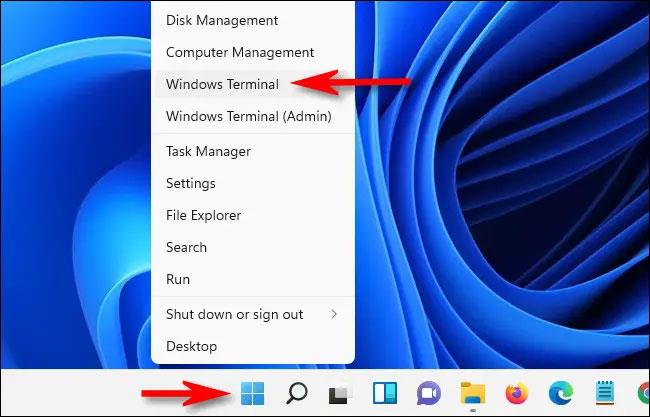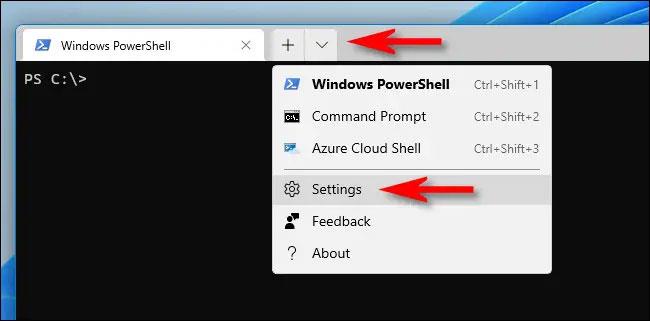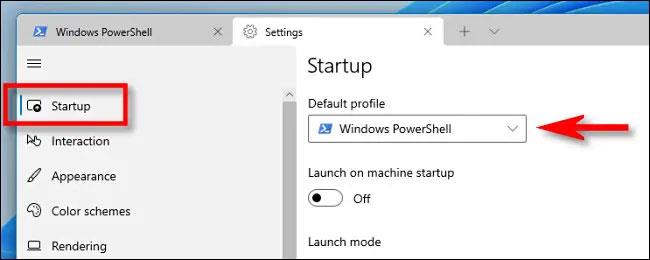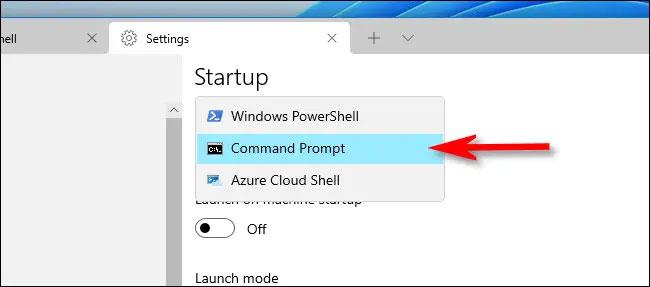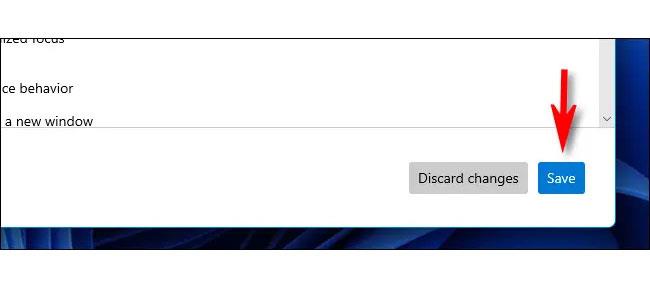Windows Terminal — одно из самых полезных приложений в Windows 11. Оно позволяет вам получить доступ к различным командным средам оболочки, и все это в одном чрезвычайно удобном и простом в использовании. После запуска Windows Terminal по умолчанию открывает PowerShell в качестве среды оболочки.
Однако, если вы предпочитаете использовать командную строку, вы также можете легко настроить терминал Windows так, чтобы он всегда открывался с помощью командной строки в Windows 11. Вот как это сделать.
Сначала запустите Терминал Windows, щелкнув правой кнопкой мыши кнопку «Пуск» на панели задач и выбрав « Терминал Windows » во всплывающем меню.
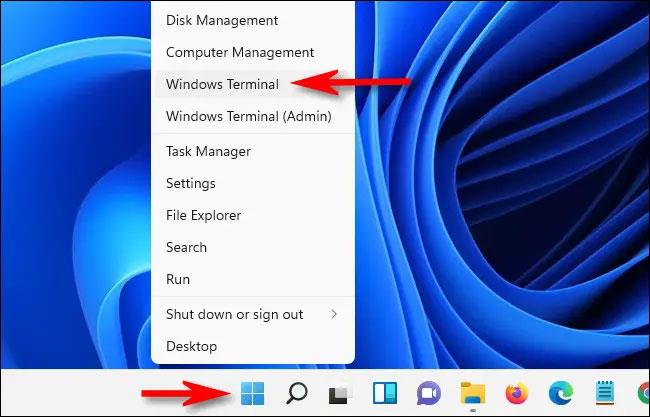
Когда откроется приложение Windows Terminal, щелкните курсор вниз (расположен справа от знака «плюс» на панели вкладок в верхней части экрана). Сразу появится меню, нажмите « Настройки ».
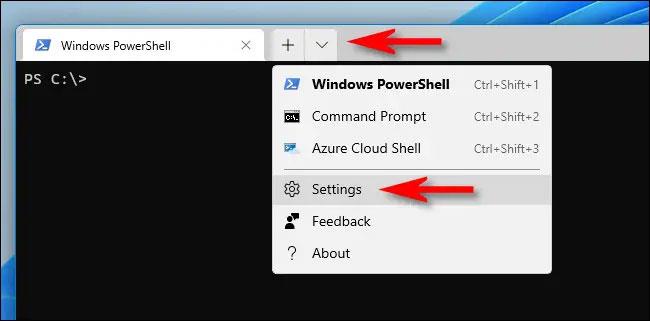
Когда откроется вкладка «Настройки», нажмите « Автозагрузка » в списке слева. На странице настроек запуска, которая появляется справа, щелкните раскрывающееся меню с надписью « Профиль по умолчанию ».
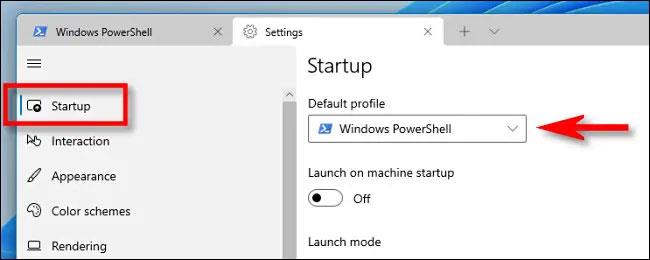
В списке доступных опций нажмите « Командная строка ».
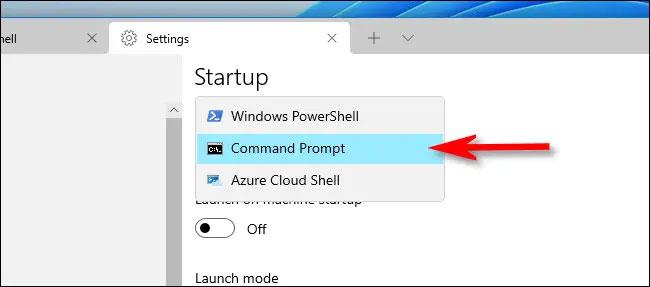
Теперь нажмите кнопку « Сохранить » в правом нижнем углу окна, чтобы сохранить изменения.
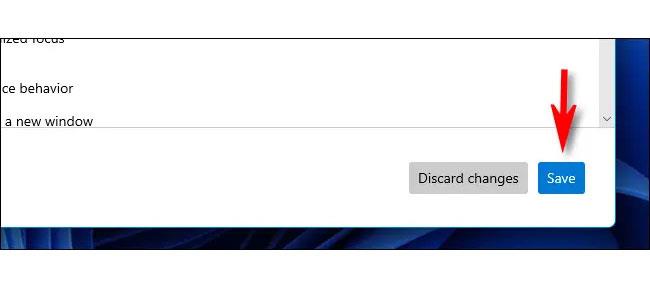
После этого закройте вкладку «Настройки» и все готово. В следующий раз, когда вы откроете терминал Windows или создадите новую вкладку терминала, нажав кнопку «плюс» (« + »), по умолчанию откроется среда командной строки. Надеюсь, вы добьетесь успеха.